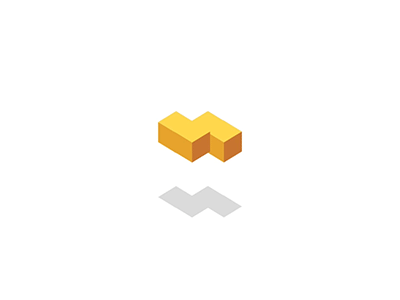- 【软件名称】:Windows 10
- 【安装环境】:Windows
- 链接: https://pan.baidu.com/s/1tVIq4MGbo8piYt4klF8QbQ 提取码: qtrj
- 遇到链接失效请在下方留言告诉老白
#1. 软件简介
Microsoft Windows,是美国微软公司研发的一套操作系统,它问世于1985年,起初仅仅是Microsoft-DOS模拟环境,后续的系统版本由于微软不断的更新升级,不但易用,也慢慢的成为家家户户人们最喜爱的操作系统。
#2. 注意事项
安装此系统前需制作好装机版U盘启动盘,可点击“PE制作教程“查看制作教程;本系统为原版纯净系统;重装系统电脑C盘,包括桌面的数据会丢失。
#3. 安装步骤
1. 首先利用U盘制作系统启动盘,然后将系统文件下载至U盘,进入Windows PE系统(详情参照 U盘启动盘制作方法)
2. 首先进入电脑Bios设置U盘为第一启动项。由于不同电脑进入Bios设置U盘启动各有差异,以下进去Bios仅供参考(建议用户根据自己的电脑品牌自行搜索设置方法)。(本例采用虚拟机安装)。


3. 进入PE系统后,格式化系统盘。

4. 点击桌面“此电脑”。

5. 鼠标右击“C”盘,选择“格式化(A)……”。

6. 点击“开始”。
7. 点击“确定”。
8. 格式化完成,点击“确定”。

9. 双击打开桌面的“Windows安装器”。

10. “选择包含Windows安装文件夹”,点击“选择”。

11.打开U盘所在位置,选择“windows_10 multi-edition_x64.iso”系统映像,点击“打开”。
12.“选择引导驱动器”。
(1) 若图中绿灯处显示为“MBR”:点击“选择”,选择“C”盘,再点击“选择文件夹”。
(2) 若图中绿灯处显示为“GPT”:点击“选择”,选择“一个300MB左右的盘,一般情况下为最后一个盘”,我这里为“EFI”盘,点击“选择文件夹”。
(3)当图中的三个灯不出现红灯(绿灯和黄灯均为正常)说明驱动器磁盘选择正确;若亮红灯说明选择引导驱动器磁盘选择错误。请重新选择引导驱动器磁盘,直到选择磁盘后不出现红灯。
13. “安装磁盘的位置”选择“C”盘,点击“选择”,选择“C”盘,再点击“选择文件夹”。
14.选择自己所需要安装的版本(我这里选择Windows10 教育版),点击“开始安装”。
15. 点击“确定”。

16. 正在应用Windows映像文件。

17. 提示“已完成”,此时拔掉U盘,点击“重启”。

18. 若点击“重启”后电脑未能重新启动,点击左下角图标,点击“重启”即可。

19. 系统正在安装,会重启几次。
20. 选择“中国”,然后点击“是”。
21. 选择“微软拼音”,然后点击“是”。

22. 点击“跳过”。
23. 点击“接受”。
24. 点击“改为域加入”。
25. 输入账户名,然后点击“下一步”。
26. 创建密码,然后点击“下一步”。
27. 输入刚才创建的密码,然后点击“下一步”。
28. 输入密码提示,然后点击“下一步”。

29. 点击“否”。
30. 点击“接受”。

31. 安装完成。
32. 打开u盘里解压后的“win10激活工具”,鼠标右击“win10激活工具”,选择“以管理员身份运行”。(如若未解压,文件夹带有解压工具,32位选择“winrar-x32”,64位选择“winrar-x64”,安装即可。如若出现无法连接上网,建议打开文件夹里的驱动精灵,进行安装修复)
33. 点击“KMSAuto Lite”。
34. 点击“Activation Windows”。
35. 提示“Activation SUCCESSFUL”证明激活成功。
36. 我们来验证一下是否激活成功。鼠标点击开始菜单,点击“设置”。

37. 点击“更新和安全”。

38. 点击左侧的“激活”,我们会看到下图所示,激活成功。


申明:老白更新资源文章只是为了给需求者一个绿色安全的平台,没有任何利益的索取,如果你在本站看到的任何图片文字有涉及到你的利益以及版权都可以联系老白删除。
本站所有内容均来自互联网,以计算机技术研究交流为目的,仅供大家参考、学习,不存在任何商业目的与商业用途。
1. 本站所有资源来源于用户上传和网络,如有侵权请邮件联系站长!603313839@qq.com
2. 请您必须在下载后的24个小时之内,从您的电脑中彻底删除上述内容资源
3. 本站资源售价只是赞助,收取费用仅维持本站的日常运营所需!
4. 不保证所提供下载的资源的准确性、安全性和完整性,源码仅供下载学习之用!
5. 不保证所有资源都完整可用,不排除存在BUG或残缺的可能,由于资源的特殊性,下载后不支持退款。
6. 站点所有资源仅供学习交流使用,切勿用于商业或者非法用途,与本站无关,一切后果请用户自负!